PowerPoint 2013
Cómo añadir varias animaciones a un objeto


/es/powerpoint-2013/opciones-de-efectos-de-animaciones/content/
Si tienes un objeto con una animación y seleccionas una nueva, esta última reemplazará a la primera animación que habías elegido. Sin embargo, PowerPoint 2013 te ofrece la opción de agregar varias animaciones a un solo objeto.
Selecciona el objeto y ve hasta la pestaña Animaciones.
Busca el grupo Animación avanzada y haz clic en el comando Agregar animación.
Se desplegará un menú donde podrás elegir la animación que quieres añadirle a tu objeto.
La nueva animación siempre se agregará después de todas las animaciones existentes en la diapositiva.
Podrás saber cuántas animaciones hay en tu presentación por los números que se van agregando al lado del objeto y el orden en el que saldrán.
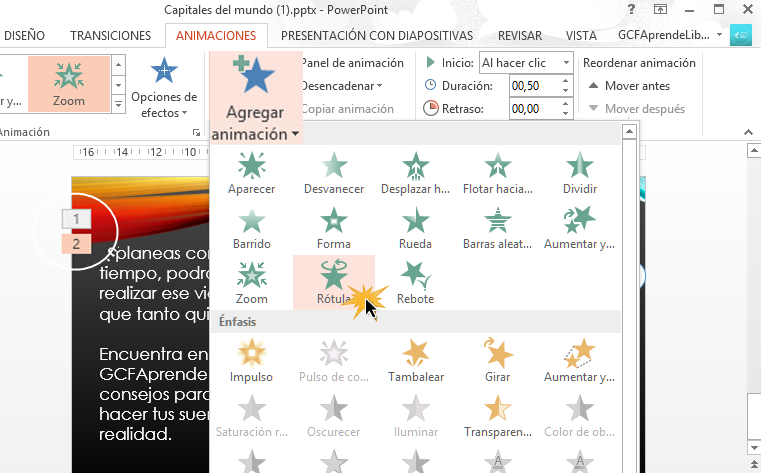
Si una animación o el conjunto de animaciones que le añadiste a tu objeto es muy bueno y quieres utilizarlo en otro objeto, sigue estos pasos:
Selecciona el objeto que tiene la animación.
Haz clic en la pestaña Animaciones y ubica el grupo Animación avanzado.
Haz clic en el comando Copiar animación.

Selecciona el objeto al que quieres añadirle la animación y se hará automáticamente.
Si quieres agregar la animación a varios objetos, haz doble clic en el comando Copiar animación.
/es/powerpoint-2013/como-reordenar-y-previsualizar-las-animaciones/content/